xp系统网上邻居打不开怎么办,xp进不了网上邻居怎么解决
时间:2016-02-19 来源:互联网 浏览量:
我们日常在使用xp系统的时候经常需要用户到网上邻居,如果出现xp系统网上邻居打不开怎么办?这个时候我们要用什么方法来解决这个问题?不知道怎么办的用户可以参考以下教程——xp进不了网上邻居怎么解决。
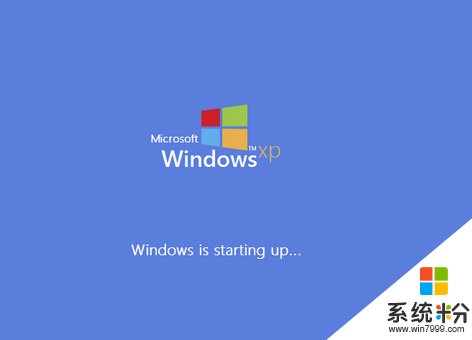
解决xp系统进不了网上邻居的方法:
1、开启guest账号:右击我的电脑,在管理用户里有个guest账号,双击此账号,将 “账户已停用”前面的勾去掉。
2、右击“我的电脑”选择属性,在打开的属性中计算机名,查看该选项卡中出现的局域网工作组名称,工作组名称如果不一致就会导致打不开网上邻居的现象。
3、安装NWlinkIPX/SPX/NetBIOSCompatibleTransportProtocol协议。
4、winxp防火墙在默认状态下是全面启用的,这意味着运行计算机的所有网络连接,难于实现网上邻居共享。同时,由于Windows防火墙默认状态下是禁止“文件与打印机共享的”,故启用了防火墙就限制了局域网的共享问题。解决办法是:进入“本地连接”窗口,点“高级”——“设置”——“例外”在程序与服务下勾选“文件和打印机共享”。
5、删除“拒绝从网络上访问这台计算机”项中的guest账户:运行“gpedit.msc”命令打开组策略,本地计算机计算机配置windows设置安全设置本地策略用户权利指派拒绝从网络访问这台计算机。如果其中有guest,则将其删除。(原因是:有时xp的guest是不允许访问共享的)
6、取消“使用简单文件共享”方式:资源管理器工具文件夹选项查看去掉“使用简单文件共享(推荐)”前面的勾。
7、勾选“Microsoft网络的文件和打印机共享”。
8、运行 “Services.msc”命令打开服务策略。启动其中的“ClipbookServer”(文件夹服务器):这个服务允许你们网络上的其它用户看到你的文件夹。当然有时你可把它改为手动启动,然后再使用其它程序在你的网络上发布信息。
“网上邻居”是局域网用户访问其他工作站的一种途径,不少用户在访问共享资源时,总喜欢利用“网上邻居”功能,来移动或者复制共享计算机中的信息。在网络维护中,经常会遇到打不开网上邻居的问题,上文中整理了打不开网上邻居的处理方法,供大家在遇到此问题时参考。
Xp系统教程推荐
- 1 xp系统ie8安装失败怎么解决 新萝卜家园XP升级ie8失败的排查方法有哪些
- 2 windous xp台式电脑怎样启用休眠功能 windous xp台式电脑启用休眠功能的方法有哪些
- 3 索尼手机4.4系统安装激活XPosed框架的方法有哪些 索尼手机4.4系统如何安装激活XPosed框架
- 4WinXP不显示完整文件夹路径该是如何处理? WinXP不显示完整文件夹路径该处理的方法有哪些?
- 5XP改系统登录名时如何把CMD默认提示路径也更改 XP改系统登录名时怎样把CMD默认提示路径也更改
- 6xp系统u盘格式如何解决 深度技术xp系统转换U盘格式的方法有哪些
- 7WinXP文件无法复制路径太深的解决方法有哪些 WinXP文件无法复制路径太深该如何解决
- 8xp系统里,怎样快速将U盘FAT32格式转换成NTFS格式功能? xp系统里,快速将U盘FAT32格式转换成NTFS格式功能的方法?
- 9xp系统如何开启远程连接网络级别身份验证功能 xp系统怎么开启远程连接网络级别身份验证功能
- 10开启Guest账户后深度技术XP系统无法访问网络怎么解决 开启Guest账户后深度技术XP系统无法访问网络如何解决
Xp系统热门教程
- 1 WinXP系统中没有设备管理器该如何解决 WinXP系统中没有设备管理器的解决的方法有哪些
- 2 XP系统如何设置局域网及共享
- 3 winxp sp3 纯净版无线记录怎么删除
- 4普通用户对微软停止对XP服务的几点误解
- 5xp系统c盘空间太小扩大的方法 中关村XP纯净版系统如何扩大c盘空间
- 6XP系统鼠标驱动出现问题导致点击无反应该如何解决 XP系统鼠标驱动出现问题导致点击无反应的该怎样解决
- 7U盘安装XP系统所得经验
- 8windows xp 压缩功能
- 9怎么解释新萝卜家园XP电脑键盘的各个键的功能作用 新萝卜家园XP电脑键盘的各个键的功能作用怎么操作
- 10xp系统网络应用技巧有哪些|xp网络应用技巧介绍
最新Xp教程
- 1 XP打印机驱动安装失败怎么办?
- 2 winxp系统本地连接不见了怎么办
- 3 xp系统玩war3不能全屏怎么办
- 4xp系统开机蓝屏提示checking file system on c怎么解决
- 5xp系统开始菜单关机键消失了怎么办
- 6winxp系统开启AHCI操作的方法有哪些 winxp系统开启AHCI操作的方法有哪些
- 7进入XP系统后,操作迟延太久如何解决 进入XP系统后,操作迟延太久解决的方法有哪些
- 8Win8.1专业版资源管理器explorer.exe频繁重启的解决方法有哪些 Win8.1专业版资源管理器explorer.exe频繁重启该如何解决
- 9xp系统ie8安装失败怎么解决 新萝卜家园XP升级ie8失败的排查方法有哪些
- 10大地 XP系统验证码显示小红叉,无法输入网页验证码怎么解决 大地 XP系统验证码显示小红叉,无法输入网页验证码怎么处理
